win7桌面图标怎么随意摆放
1、首先我们切换到win7系统桌面之中,然后使用鼠标右键单击桌面空白处,在弹出的右键菜单中可以看到“查看”这一项,将鼠标移动上去;
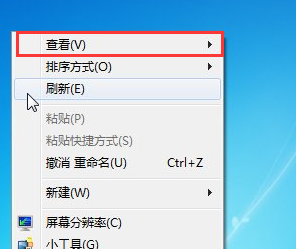
2、在查看菜单中可以看到当前“自动排列图标”是开启状态,点击将其取消勾选就可以随意摆放桌面图标了;
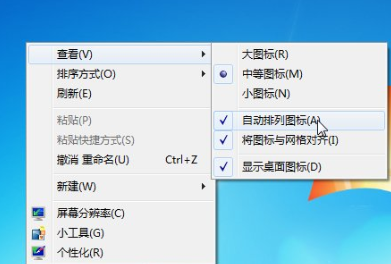
3、如下图所示取消自动排列图标后就可以将桌面图标随意摆放,不过图标间距受限,必须和其他图标处在同一水平;
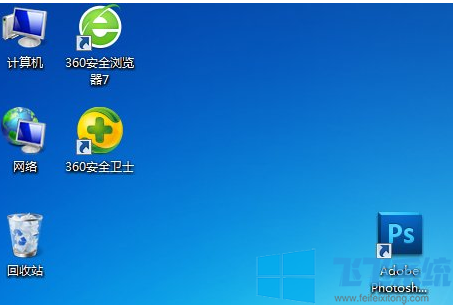
4、对于图标间距受限只能在同一水平线中排列的情况,我们可以将“查看”菜单中的“将图标与网格对齐”关闭,这样就可以真正实现桌面图标随意摆放,想放哪就放哪;
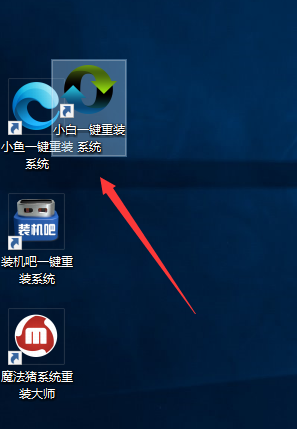
以上就是关于win7桌面图标怎么随意摆放的全部内容了,按照上面说的方法关闭自动排列图标功能后就可以随意摆放桌面图标了。
分享到: